Pošiljanje sporočil s funkcijo Assistive Access v iPadu
Oseba, ki uporablja funkcijo Assistive Access v iPadu, lahko uporablja aplikacijo Messages za pogovore z družino, prijatelji in zaupanja vrednimi podporniki (kot so negovalci) z uporabo video selfijev, emojijev ali besedila.
Če aplikacija Messages ni na začetnem zaslonu, jo lahko dodate. Glejte Dodajanje, odstranjevanje in prilagajanje aplikacij za Assistive Access.
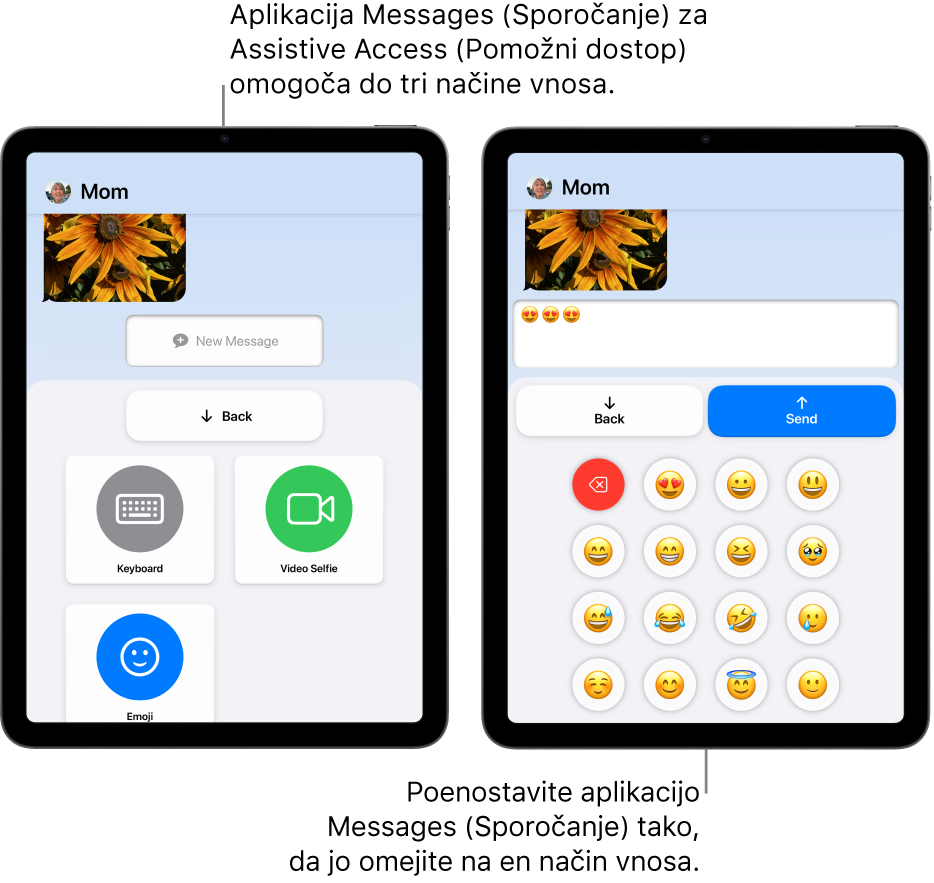
Pošiljanje sporočil
Odprite funkcijo Assistive Access, če ni aktivna, nato odprite aplikacijo Messages
 .
.Uporabite eno od naslednjih možnosti:
Pošiljanje sporočila priljubljenemu stiku: Tapnite stik in nato New Message.
Pošiljanje sporočila poljubnemu stiku: Tapnite Contacts, nato stik in nato New Message.
Odgovor na nedavni pogovor: Tapnite Recents, tapnite pogovor in nato New Message.
Če ne vidite pričakovanih stikov, se prepričajte, da so dodani na seznam oseb, ki jim lahko, ki uporablja Assistive Access, pošilja sporočila. Glejte Nastavitev Messages v funkciji Assistive Access.
Če je na voljo več kot en način vnosa, tapnite tistega, ki ga želite uporabiti (Keyboard, Video Selfie ali Emoji).
Namig: Poenostavite aplikacijo Messages tako, da vklopite samo en način vnosa (na primer Video Selfie ali Emoji). Ko oseba, ki uporablja Assistive Access, izbere, komu želi poslati sporočilo, lahko začne ustvarjati sporočilo, ne da bi morala vnajprej izbrati način vnosa.
Uporabite eno od naslednjih možnosti:
Pošljite video selfie: Tapnite Record, posnemite sporočilo, tapnite Stop in nato Send.
Pošljite sporočilo z emojijem ali besedilom: Vnesite sporočilo in tapnite Send.
Če vklopite možnost Show Notification Badges, in oseba, ki uporablja Assistive Access, prejme sporočilo od stika, ki mu lahko odgovori, se na zaklenjenem zaslonu in v aplikaciji Messages prikaže ikona obvestila. Če si želite ogledati, kdo je poslal sporočilo, odprite aplikacijo Messages. Če sporočilo ni od priljubljenega stika, tapnite Recents.
Na poljubnem zaslonu v Assistive Access lahko oseba, ki uporablja Assistive Access, vedno tapne Back, da se vrne na prejšnji zaslon.